TownStarゲームの良いところは、何かをしながら、PLAY出来るところです^^
私は株のトレードをしながらBLOGを書いて、その間にタウンスターもやってます。
TownStarの仕組みをある程度理解すると、何かを栽培して、加工する、ところまではほぼ自動的に完了するようになります。
ただ生産したものは、手動で出荷して資金とスターを稼ぐ必要があります。
そこで役に立つのが、 「Gala Analytics」さんが発行しているスクリプトです、数種のスクリプトを無料でリリースしていますが、生産物を自動的に販売してくれるスクリプトは絶対に実装しておきたいスクリプトです。
これさえあれば、寝ていても、仕事をしていても、設定どおりにタスクを実行してくれるので必須アイテムです。
Contents
Google Chrome拡張機能[Tampermonkey]のインストール
https://chrome.google.com/webstore/detail/tampermonkey/ にアクセス
「Chromeに追加」
Gala AnalyticsからScriptコードを入手
1. https://gala-analytics.herokuapp.com/townstar
から【Town Star Auto-Sell v2】を入手します。
【Town Star Auto-Sell v2 script ダウンロード】
2. 上記で表示されるScriptをすべてコピーして、「Tampermokey」に追加します。

一覧の中から「 Tampermokey 」を選択

Tampermokey のメニューが表示されるので、「新規スクリプト追加」を選択

Scriptエディターが表示されます、事前に入力されている内容は削除します。
【Town Star Auto-Sell v2 script ダウンロード】 このページの内容を全てコピペします。

「ファイル」⇒「保存」を選択して、Scriptの準備は完了です。
Gala Analytics から翻訳
ご要望が多かったので、オリジナルの自動販売機用スクリプトの強化版を提供します。
- 「すべての販売を記録する」機能を削除(Tampermonkeyに依存する機能を削除しました。)
- 複数の取引車両のサポートを追加
- 複数のトレード車両タイプに対応しました
- Planning Route “ウィンドウでスタックしないようにするためのロジックを追加
- 販売のタイミングをより効率的にするためのロジックを追加
- それらの設定にアクセスしやすくするための設定項目を追加
- 販売のタイミングをより効率的にするためのロジックを追加
- スクリプトが実行されていることを示すステータスインジケータの追加
- ステータスインジケータは、あなたの街がガス欠になった場合にメッセージを表示します。インジケータをクリックするとアラートが解除されます。
マイナーアップデート(v2.2) – 取引が計画ルート画面で止まった場合、キャンセルボタンをクリックしようとする10秒間のタイムアウトを追加しました。
v2の使い方
販売したいアイテムごとに、変数craftedItemsに “item “と “keepAmt “の値を設定します。
keepAmt “の値は、そのアイテムの「売らない量」です。
5という値は、そのアイテムを15個以上持っている場合にのみ売れます(10個売って、5個キープ)。
ブラウザでスクリプトを読み込みます。
これは、Tampermonkeyのようなブラウザのプラグインを使って行うこともできますし、ブラウザのコンソールにコードを直接貼り付けることもできます。

Town Star Auto-Sell v2 のコード設定
次は、 Town Star Auto-Sell v2 の動作を、自分の戦略、生産物に合わせた設定を行います。

Google Chrome拡張機能から 「 Tampermokey 」 ⇒「ダッシュボード」を選択

右端にある「操作」の編集マークをクリック

先ほどコピペしたScriptが表示されます。
18行目から23行目に生産品[crafeditems]の設定が記載されています。
23行目のSALTを例に内容を説明します
{item: ‘Salt’, keepAmt: 0, sellMin: 10}
item: ‘Salt’,
は塩です、 Itam名は頭文字は大文字、あとは小文字で入力スペースがある場合はアンダーバー( _ )で入力します。
keepAmt: 0,
は倉庫にキープする数量、数値を5と設定すると5個倉庫にキープするので在庫が15になるまで自動販売されません。
sellMin: 10
は最小販売単位です、10と入力すると10個単位、20と入力すると、20個単位で自動販売されます。
itemの在庫が、[keepAmt]+[sellMin]の数値に達したら自動販売され、
[keepAmt] の数が在庫として残ります。
数値の設定が完了したら、「ファイル」⇒「保存」で設定完了です。
TownStarを起動して、画面上部の中央に【Auto-Sell Active】と表示されていれば設定OKです。
設定どおりに稼働するか確認してください。
(タウンスターをすでに起動している場合は、再起動してください。)
【Auto-Sell Active】 が表示されていない場合は、GoogleChrome拡張機能から 「 Tampermokey 」 ⇒「TownStar Auto-Sell」がグリーンになっているか確認してください。

Crafted Items 一覧
| アイテム | コード |
|---|---|
| 砂糖 | {item: ‘Sugar’, keepAmt: 6, sellMin: 10}, |
| ミルク | {item: ‘Milk’, keepAmt: 8, sellMin: 10}, |
| ガソリン | {item: ‘Gasoline’, keepAmt: 8, sellMin: 10}, |
| 材木 | {item: ‘Lumber’, keepAmt: 4, sellMin: 10}, |
| 石油 | {item: ‘Petroleum’, keepAmt: 10, sellMin: 10}, |
| 卵 | {item: ‘Eggs’, keepAmt: 10, sellMin: 10}, |
| バター | {item: ‘Butter’, keepAmt: 10, sellMin: 10}, |
| にがり | {item: ‘Brine’, keepAmt: 8, sellMin: 10}, |
| パン | {item: ‘Baguette’, keepAmt: 0, sellMin: 10}, |
| {item: ‘Energy’, keepAmt: 8, sellMin: 10}, | |
| {item: ‘Iron’, keepAmt: 8, sellMin: 10}, | |
| {item: ‘Steel’, keepAmt: 8, sellMin: 10}, | |
| {item: ‘Water_Drum’, keepAmt: 8, sellMin: 10}, |










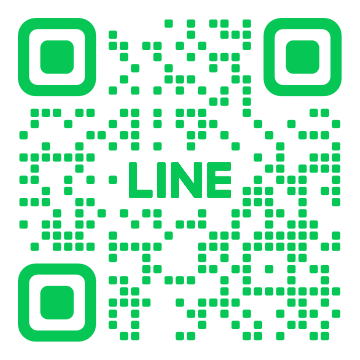
この記事へのコメントはありません。